Sắp xếp lại các trang PDF bằng các công cụ hoặc phần mềm trực tuyến miễn phí dành cho Windows
Bài đăng này sẽ giúp bạn sắp xếp lại các trang PDF(rearrange PDF pages) trong Windows 11/10 bằng một số công cụ và phần mềm trực tuyến miễn phí. Nếu bạn có một số tệp PDF(PDF) với các trang chưa được sắp xếp, các công cụ này có thể hữu ích để sắp xếp các trang của các tệp PDF(PDF) đó theo nhu cầu của bạn. Khi đầu ra đã sẵn sàng, bạn có thể có một tệp PDF(PDF) riêng biệt với các trang được sắp xếp.
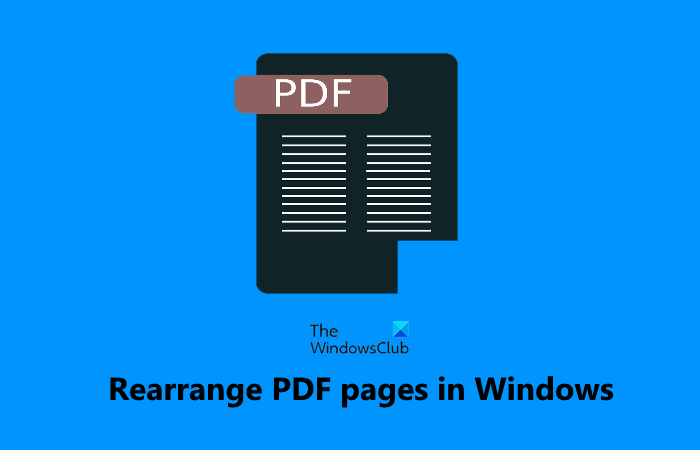
Sắp xếp lại các trang PDF(Rearrange PDF) bằng các công cụ hoặc phần mềm trực tuyến miễn phí
Trong bài đăng này, chúng tôi đã thêm 2 công cụ trực tuyến miễn phí và 3 phần mềm miễn phí để sắp xếp lại các trang PDF . Hầu hết các công cụ này cho phép bạn thêm nhiều tệp PDF(PDF) và sắp xếp các trang của tất cả các tệp PDF(PDFs) đó lại với nhau, nhưng nếu (các) tệp PDF có nhiều trang, thì các công cụ này có thể bị treo và có thể không hoạt động như mong đợi. Ngoài ra, bạn phải có một bản sao lưu của (các) tệp PDF gốc của mình , đề phòng trường hợp xảy ra sự cố. Đây là danh sách tất cả các công cụ này:
- iLovePDF
- PDFChef
- Trình sắp xếp PDF
- PdfJumbler
- PDF Juggler.
Hãy 'kiểm tra các công cụ này.
1] iLovePDF
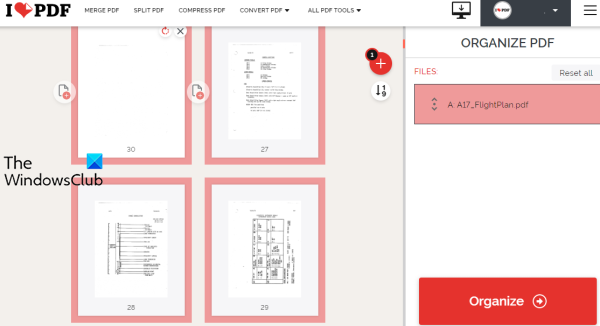
iLovePDF là một bộ PDF trực tuyến có hơn 10 công cụ. Một trong những công cụ đó là sắp xếp PDF bằng cách sử dụng công cụ này bạn có thể sắp xếp lại các trang của tệp PDF theo số hoặc bạn cũng có thể kéo n thả trang để sắp xếp chúng. Gói miễn phí của nó không có giới hạn nhưng nó không đề cập đến giới hạn kích thước tệp, số lượng tệp PDF(PDFs) có thể được tải lên mỗi ngày, v.v.
Nó cho phép bạn tải lên PDF từ máy tính để bàn hoặc từ tài khoản Google Drive hoặc Dropbox của bạn . Bạn có thể thêm nhiều tệp PDF , sắp xếp các trang của chúng và nhận một tệp PDF duy nhất từ các tệp PDF(PDFs) đầu vào . Vì vậy, nó cũng có thể được sử dụng để hợp nhất nhiều tệp PDF(merge multiple PDF files) .
Hãy kiểm tra các bước để sắp xếp lại các trang PDF bằng công cụ này:
- Mở công cụ Sắp xếp PDF của dịch vụ này(Organize PDF)
- Sử dụng nút Chọn tệp PDF(Select PDF file) để thêm PDF từ màn hình. Hoặc nếu không, bạn cũng có thể sử dụng các biểu tượng có sẵn để thêm PDF từ Dropbox hoặc Google Drive
- Sắp xếp lại các trang PDF(Rearrange PDF) bằng cách kéo n thả hoặc theo số tùy chọn
- Nhấp vào nút Sắp(Organize) xếp có sẵn ở phần bên phải
- Nhấp vào nút Tải xuống (Download) tệp(file) để lưu tệp PDF đầu ra.
Nếu muốn, bạn cũng có thể lưu tệp PDF(PDF) đầu ra vào tài khoản Google Drive hoặc Dropbox của mình bằng cách sử dụng các tùy chọn nhất định.
2] PDFChef
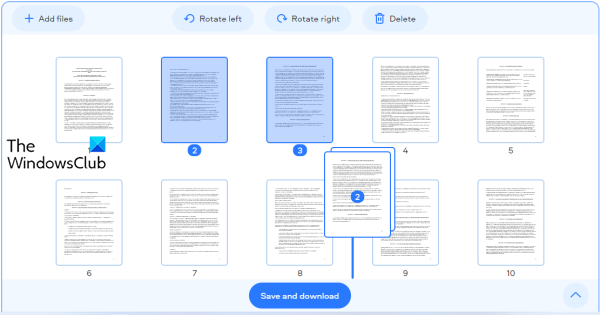
PDFChef là một bộ PDF trực tuyến khác mang đến nhiều công cụ. Bạn có thể sử dụng nó để chuyển đổi các tệp MS Office sang PDF , hình ảnh sang PDF , chia nhỏ PDF , xóa các trang PDF và hơn thế nữa. Một công cụ để sắp xếp lại các trang PDF cũng có mặt với một số tính năng tốt. Đó là:
- Không có giới hạn để xử lý số lượng tệp PDF
- Không có giới hạn kích thước để tải lên PDF
- Bạn có thể tải lên nhiều tệp PDF
- Bạn cũng có thể xoay các trang PDF sang trái hoặc phải
- Tùy chọn sắp xếp lại nhiều trang tệp PDF đầu vào cùng một lúc cũng có sẵn.
Sử dụng công cụ này cũng rất đơn giản. Đầu tiên, bạn cần mở công cụ Sắp xếp lại các Trang PDF của trang web (Rearrange PDF Pages)pdfchef.com này . Sau đó, bạn có thể kéo n thả (các) tệp PDF từ máy tính của mình hoặc sử dụng nút Chọn tệp(Choose Files) để tải (các) tệp PDF lên.
Sau khi các tệp PDF(PDF) được tải lên, hình thu nhỏ của các trang PDF sẽ hiển thị. Bây giờ, để sắp xếp các trang của tệp PDF(PDF) , hãy chọn các trang bạn chọn, sau đó kéo thả các trang đó đến một số nơi khác mà bạn muốn. Thao tác này sẽ di chuyển các trang đã chọn đó từ vị trí ban đầu sang vị trí mới.
Cuối cùng, sử dụng nút Lưu và tải xuống(Save and download) để nhận tệp PDF(PDF) đầu ra với các trang được sắp xếp.
3] Trình sắp xếp PDF

Phần mềm PDF Arranger(PDF Arranger) cho phép bạn chia nhỏ, hợp nhất, xoay, cắt và sắp xếp lại các trang PDF . Bạn có thể thêm nhiều tệp PDF(PDF) và sau đó thay đổi thứ tự các trang một cách dễ dàng. Bản xem trước Hình thu nhỏ(Thumbnail) hiển thị cho tất cả các trang và bạn cũng có thể phóng to để xem rõ từng trang.
Công cụ này có sẵn trong phiên bản di động và cài đặt và bạn có thể tải xuống từ github.com . Khởi chạy công cụ và sau đó thêm tệp PDF(PDF) bằng cách kéo n thả hoặc sử dụng biểu tượng Nhập(Import) . Khi hình thu nhỏ của các trang PDF được tải hoàn chỉnh, hãy chọn các trang bạn chọn và thay đổi vị trí của chúng bằng cách sử dụng tùy chọn kéo n thả.
Để lưu tệp PDF(PDF) đầu ra , hãy nhấp vào biểu tượng Menu Chính(Main Menu) có sẵn ở phần trên cùng bên phải của giao diện và sử dụng tùy chọn Lưu dưới dạng(Save as) . Lưu ý rằng các biểu mẫu và dàn bài có thể bị mất khi lưu kết quả. Vì vậy, tốt hơn hết là bạn nên có (các) tệp PDF(PDF) gốc và tạo một bản sao riêng của các trang được sắp xếp.
4] PdfJumbler
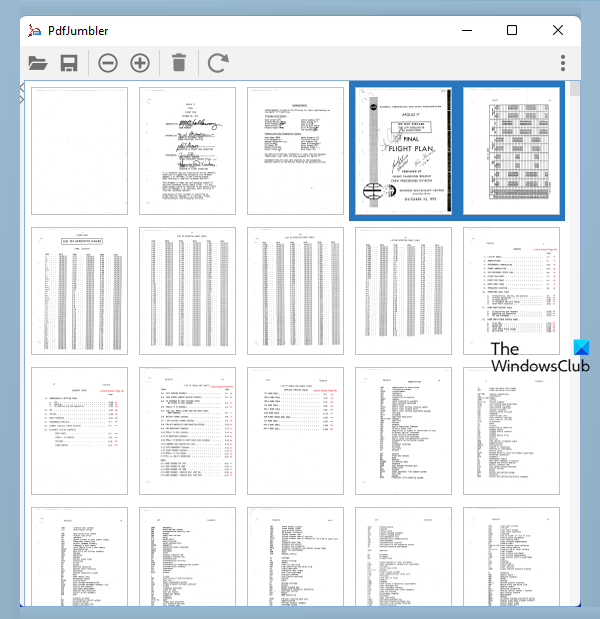
PdfJumbler là phần mềm miễn phí mà bạn có thể sử dụng để xóa, xoay, hợp nhất và sắp xếp lại các trang PDF . Nhiều tệp PDF(Multiple PDF) có thể được thêm cùng một lúc trên giao diện của nó.
Bạn có thể tải xuống công cụ này từ github.com . Lấy tệp JAR(JAR) hoặc tệp EXE của nó ( Môi trường thời gian chạy Java(Java Runtime Environment) là cần thiết để sử dụng công cụ này bằng cách sử dụng tệp EXE của nó ).
Sau khi cài đặt, khởi chạy công cụ và sử dụng biểu tượng Open/add document để thêm (các) tệp PDF . Ngoài ra, bạn cũng có thể kéo thả các tài liệu PDF trên giao diện của nó.
Khi hình thu nhỏ của các trang PDF hiển thị, hãy chọn các trang mà bạn muốn sắp xếp lại rồi kéo thả các trang đã chọn đến bất kỳ vị trí nào khác. Nếu bạn không thể xem rõ hình thu nhỏ của trang trên giao diện của nó, hãy sử dụng nút Phóng to(Zoom in) có sẵn ở phần trên cùng bên trái để bạn có thể chọn đúng trang.
Khi tất cả các trang được sắp xếp lại, hãy nhấp vào nút Lưu tài liệu(Save document) và chọn vị trí xuất để lưu tệp PDF của bạn . Công cụ này hoạt động tốt, nhưng đối với một số tệp PDF(PDF) , nó tự động xoay các trang trong quá trình tôi thử nghiệm. Vì vậy, bạn nên kiểm tra xem đầu ra có tốt không.
5] PDF Juggler
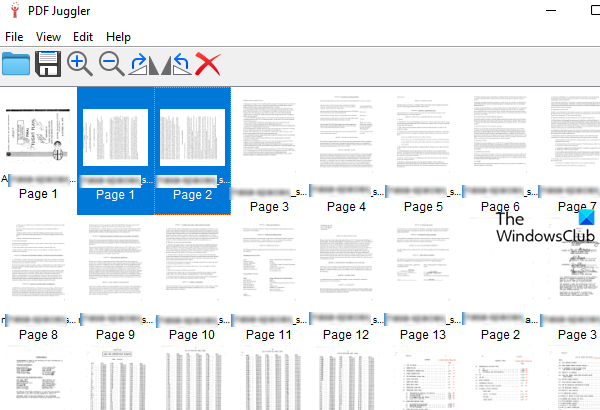
PDF Juggler là một công cụ tiện dụng khác để sắp xếp lại các trang của tài liệu PDF . Nhiều tệp PDF(Multiple PDF) có thể được thêm vào cùng một lúc và sau đó bạn có thể sắp xếp lại các trang của tệp PDF(PDF) một cách dễ dàng. Nó cũng đi kèm với các tính năng để xoay các trang đã chọn theo chiều kim đồng hồ hoặc ngược chiều kim đồng hồ và phóng to và thu nhỏ hình thu nhỏ của trang. Tính năng xóa các trang đã chọn(remove selected pages) cũng có mặt, giúp nó trở nên hữu ích hơn.
Bạn có thể tải công cụ này từ github.com . Cài đặt và khởi chạy công cụ này. Sau đó, bạn có thể kéo n thả (các) tệp PDF trên giao diện của nó hoặc sử dụng tùy chọn Thêm Tệp…(Add File…) có sẵn trong menu Tệp(File) để chèn tệp PDF.
Khi tất cả các hình thu nhỏ của các trang tệp PDF(PDF) hiển thị, bạn có thể bắt đầu quá trình sắp xếp lại. Đơn giản(Simply) , chỉ cần chọn các trang bạn chọn, sau đó kéo thả chúng vào vị trí cần thiết.
Cuối cùng, sử dụng tùy chọn Save As có trong menu File để lưu trữ tệp PDF đầu ra .
Hy vọng những công cụ này sẽ hữu ích.
Làm cách nào để sắp xếp lại các trang PDF miễn phí?
Như bạn có thể thấy, chúng tôi đã đề cập đến một số công cụ trực tuyến miễn phí tốt cũng như phần mềm ở trên có thể giúp bạn sắp xếp lại các trang PDF miễn phí. Mỗi công cụ có lợi ích riêng của nó. Hãy thử bất kỳ công cụ nào được giải thích ở trên và xem công cụ nào tốt hơn cho bạn.
Bạn có thể sắp xếp lại các trang trong Adobe Reader không?
Có, Adobe Acrobat Reader DC có tính năng Sắp xếp Trang(Organize Pages) để sắp xếp cũng như sắp xếp lại các trang PDF . Tuy nhiên, tính năng đó có sẵn trong gói trả phí của nó. Vì vậy, nếu bạn có thể sắp xếp các trang PDF bằng các công cụ miễn phí, thì tốt hơn là bạn nên sử dụng các công cụ đó trước khi mua một số sản phẩm trả phí.
Related posts
một PPS file là gì? Làm thế nào để chuyển đổi PPS để PDF trong Windows 11/10?
PDF text biến mất khi chỉnh sửa hoặc lưu tệp trong Windows 10
Làm thế nào để giải nén và Save PDF Metadata trong Windows 11/10
Làm thế nào để chuyển đổi PDF để MOBI trên Windows 10
Download Adobe Reader app cho Windows 10 từ Microsoft Store
Cách tạo Booklet từ PDF document trong Windows 11/10
Làm thế nào để tiết kiệm Notepad file ở định dạng HTML or PDF trong Windows 10
Cách chuyển đổi OneNote thành Word or PDF bằng Windows 10
Cách chuyển đổi Plain Text thành Musical Notation PDF trong Windows 10
Cách chuyển đổi DWG thành PDF trong Windows 11/10
In thành PDF không hoạt động trong Windows 10
[SOLVED] Microsoft Print để PDF Không làm việc
Cách chuyển đổi tài liệu sang PDF với CutePDF cho Windows 10
Cách lưu trang web là PDF file trong Edge Browser trên Windows 10
Cách chuyển đổi PDF document sang MultiPage TIFF image trong Windows
Make Edge browser Đọc to ebook, PDF or Web page trong Windows 10
Cách ký vào PDF File trên Windows
Adobe Acrobat Reader DC không hiển thị dấu trang trong Windows 10
3 cách để tạo PDF nhỏ hơn
Làm thế nào để thay đổi PDF Viewer mặc định trong Windows 10 từ Edge cho bất kỳ khác
